如何扩大照片kb?以下内容主要是针对遇上照片kb太小怎么变大的问题,我们该怎么处理呢。下面这篇文章将为你提供一个解决思路,希望能帮你解决到相关问题。
一、如何扩大照片kb
扩大照片kb方法如下。
1、首先点击要修改的照片,在弹出的菜单栏选择打开方式,选择画图;
2、这时可以看到画图工具,在最下方有照片此时的像素大小;
3、单击重新调整大小,弹出方框内,选依据为像素;
4、在像素选项下,就可以直接改大小。
二、照片kb太小怎么变大

第一:先在桌面的“开始”选项中选择“画图”。
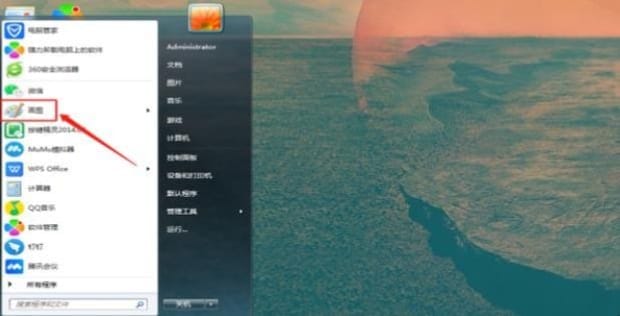
第二:在“画图”界面点击左上角的下拉按钮选择“打开”选项。

第三:在相应的文件夹中选择需要的图片,并点击“打开”。
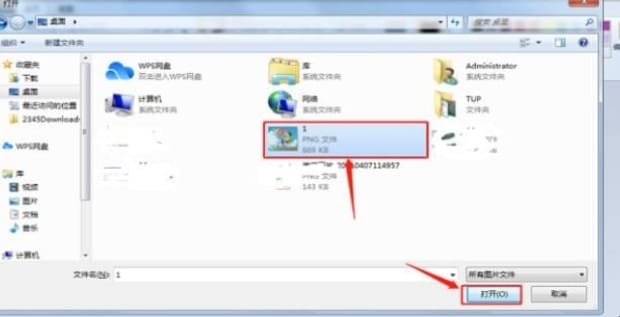
第四:这时可以在画图的界面消防看到图片的像素以及大小。

第五:点击“重新调整大小”。
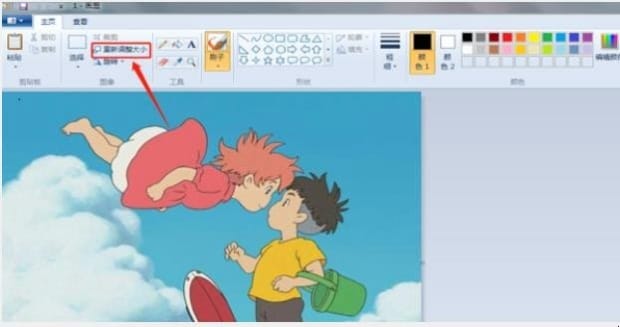
第六:有调整“百分比”和“像素”两种方法,这里用调整“像素”。
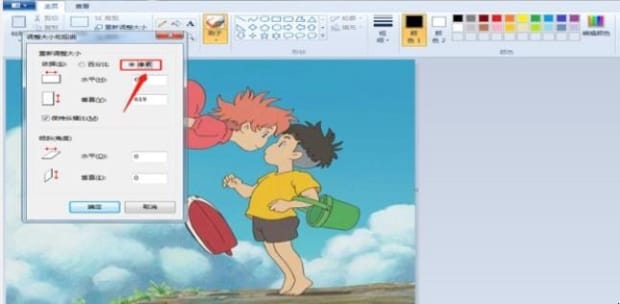
第七:将“像素”的“水平”和“垂直”调到相应数值后点击“确定”按钮。这样就调好啦。
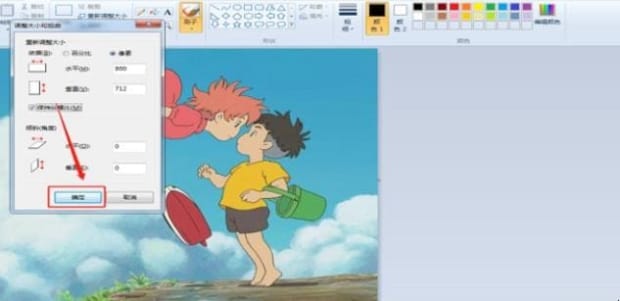
关于照片kb太小怎么变大的全部内容就介绍完了,希望文章能够帮你解决如何扩大照片kb相关问题,更多请关注本站电脑栏目的其它相关文章!
